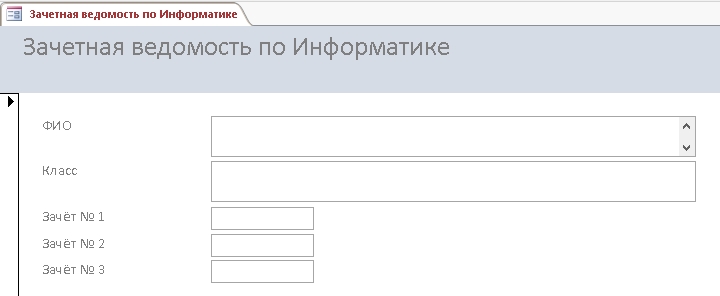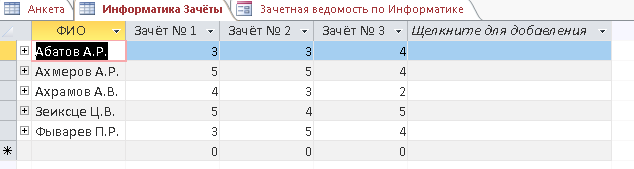Заглавная страница Избранные статьи Случайная статья Познавательные статьи Новые добавления Обратная связь КАТЕГОРИИ: ТОП 10 на сайте Приготовление дезинфицирующих растворов различной концентрацииТехника нижней прямой подачи мяча. Франко-прусская война (причины и последствия) Организация работы процедурного кабинета Смысловое и механическое запоминание, их место и роль в усвоении знаний Коммуникативные барьеры и пути их преодоления Обработка изделий медицинского назначения многократного применения Образцы текста публицистического стиля Четыре типа изменения баланса Задачи с ответами для Всероссийской олимпиады по праву 
Мы поможем в написании ваших работ! ЗНАЕТЕ ЛИ ВЫ?
Влияние общества на человека
Приготовление дезинфицирующих растворов различной концентрации Практические работы по географии для 6 класса Организация работы процедурного кабинета Изменения в неживой природе осенью Уборка процедурного кабинета Сольфеджио. Все правила по сольфеджио Балочные системы. Определение реакций опор и моментов защемления |
Создание отчета с помощью «Мастера».
1. Откройте Access, Базу данных, перейдите в раздел «Создать». Найдите на панели инструментов такой значок (мастер отчетов). Нажмите на него. 2. В окне «Создание отчетов» выберите «Таблица» - Адреса. Выберите те поля, которые вы бы хотели включить в отчет, например: №, Фамилия, Имя, Адрес. Нажмите кнопку «Далее».
3. Уровень группировки не трогаем. Нажимаем «Далее». Задайте порядок сортировки 1. Фамилия – по возрастанию «Далее». 4. Макет отчета в один столбец, а стиль отчета выберите на свой вкус. «Далее». 5. Имя отчета будет задано автоматически «Адреса». Согласитесь с ним. «Готово». 6. Перед вами отчет в режиме конструктора. Просмотрите отчет, используя полосу прокрутки.
Конструктор отчета Возможно, вам захочется внести какие-то изменения в отчет. Например, отчёт занимает всего одну страницу, в этом случае вам хотелось бы снять нумерацию страниц. Или возникла необходимость удалить текущую дату. В этом случае необходимо переключиться (аналогично тому, как работали с таблицей и формой) в режиме конструктора отчета. 1. Закройте отчет. Если вы попали в окно БД, сохранив предварительно отчет, то нажмите кнопку конструктор. Если же вы сразу попали в режим конструктора, опустите предыдущий шаг. Окно конструктора (похоже на конструктор формы) разбито на четыре области: области верхнего и нижнего колонтитулов, в которых размещаются подписи (заголовок) и поля (дата и номер страниц), область данных и область примечаний. Для того, чтобы удалить нумерацию страниц, выделите соответствующее поле нижнем колонтитуле и нажмите клавишу «Delete» или, вызвав контекстное меню, нажмите кнопку «Вырезать». Таким же образом удалите текущую дату самостоятельно.
Просмотрите отчет, выбрав для этого команду «Предварительный просмотр». В режиме конструктора можно, выделив соответствующие элементы выбирать: · Шрифт, · Размер шрифта, · Стиль начертания символов, · Выравнивание. Для этого используют те же самые кнопки панели инструментов, что и в Microsoft Word, Excel и т.п. MS Access 2010 «Организация работы с данными» Задание: Самостоятельное определение ключевого поля таблицы. Установка связей. Подчиненная форма. Применение фильтра к сортировке. Пробуем вести учет сдачи предметных зачетов учениками вашей школы. Для этого создадим две таблицы: в одной будет храниться информация, касающаяся анкетных данных учеников, а другая содержать информацию о зачетах.
1. Запустите Access, создайте новую БД под именем «Школа» 2. Для начала разработаем структуру обеих таблиц и установим связи между ними. Создание таблиц. 1. Таблица – Анкета Создайте таблицу, содержащую следующие поля: · ФИО (текстовый) · Класс (текстовый) · Год рождения (текстовый) · Адрес (текстовый) · Телефон (текстовый, создайте маску ввода, аналогично ранее изученному способу)
2. Таблица – Ведомость Создайте таблицу, содержащую следующие поля (в скобках указан тип данных) · ФИО (текстовый) · Зачет № 1 (числовой) · Зачет № 2 (числовой) · Зачет № 3 (числовой)
Установка связей между таблицами. 1. В разделе «Работа с базами данных», нажмите на кнопку «Схема данных». В схему, прежде чем устанавливать связи, нужно добавить те таблицы, между которым эти связи собираемся устанавливать. 2. В окне «Добавление таблицы» поочередно выберите каждую из таблиц и нажмите на каждой из них, кнопку «Добавить». Затем «Закрыть». 3. Для установки связей переместите мышью поле «ФИО» из схемы «Анкета» в таблицу «Информатика Зачёты». В открывшемся окне нажмите на кнопку «Создать»
4. Откройте таблицу «Анкета» и заполните данными на нескольких учащихся. 5. Сохраните Таблицу и закройте её. Создание связанной формы 1. В окне БД. Выберите вкладку «Формы». 2. В раскрытом окне выберите режим «Мастер форм». 3. Выберите в открывшемся окне из «Таблица: Анкета» следующие поля: ФИО, Класс, а из «Таблицы: Информатика Зачёты»: Зачет №1, Зачет№2, Зачет№3. Нажмите кнопку «Далее».
4. Определитесь с дизайном формы. Нажмите «Далее». 5. Введите название формы «Зачетная ведомость по Информатике» и нажмите кнопку «Готово».
6. Откройте, не закрывая базу данных, таблицу «Анкета» и «Информатика Зачёты». Скопируйте содержимое поля «ФИО» из одной страницы в другую. 7. Откройте форму «Зачетная ведомость по информатике» и, пролистав карточки, проставьте учащимся оценки (не всем). 8. Закройте форму, предварительно сохранив её. 9. Откройте таблицу «Информатика Зачёты». Обратите внимание, что в этой таблице появились только те записи, в которых есть оценки.
|
||||||
|
Последнее изменение этой страницы: 2020-11-11; просмотров: 150; Нарушение авторского права страницы; Мы поможем в написании вашей работы! infopedia.su Все материалы представленные на сайте исключительно с целью ознакомления читателями и не преследуют коммерческих целей или нарушение авторских прав. Обратная связь - 18.224.214.215 (0.006 с.) |
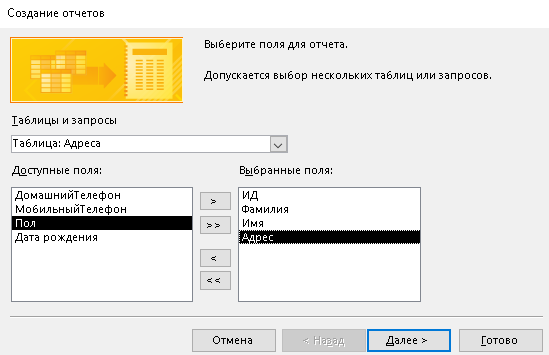
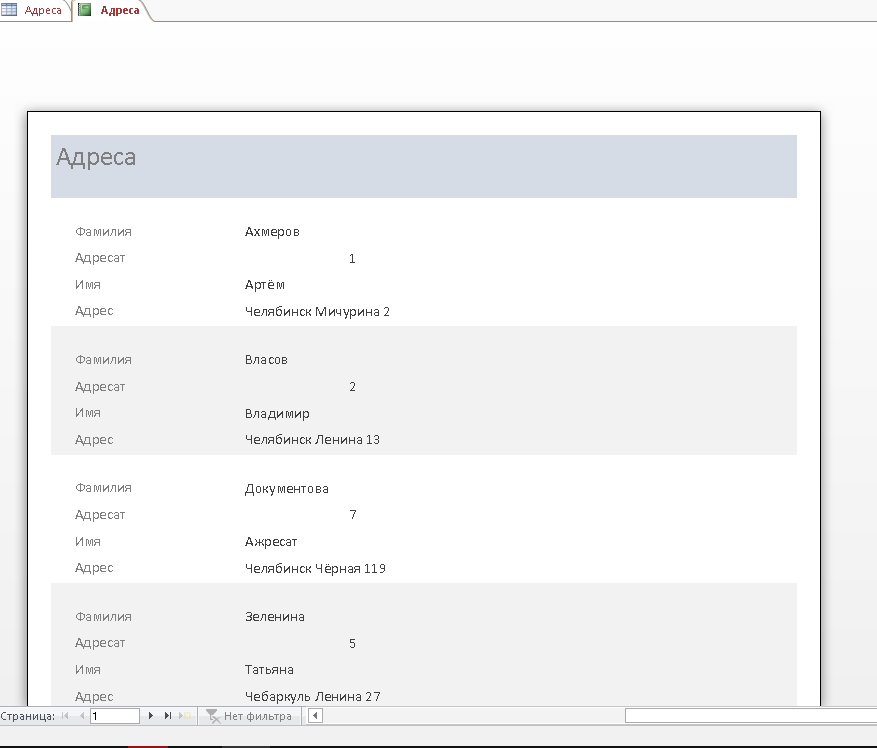
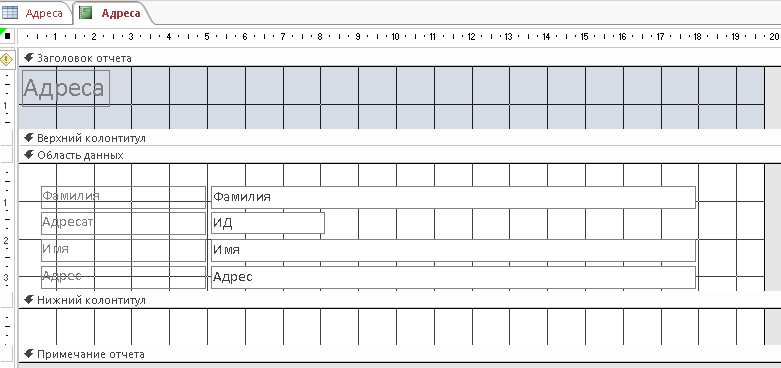
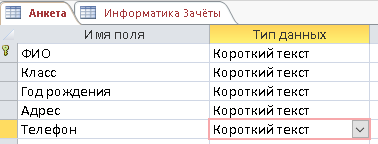 Определите ключевым полем ФИО. Для этого, выделив в режиме конструктора поле ФИО, вызовите контекстное меню и выберите команду «Ключевое поле» или выполните команду «Правка» - «Ключевое поле». Сохраните таблицу под именем «Анкета»
Определите ключевым полем ФИО. Для этого, выделив в режиме конструктора поле ФИО, вызовите контекстное меню и выберите команду «Ключевое поле» или выполните команду «Правка» - «Ключевое поле». Сохраните таблицу под именем «Анкета»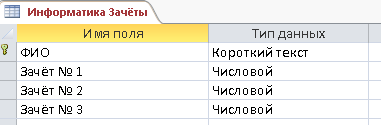 Определите ключевым полем «ФИО». Сохраните таблицу под именем «Информатика_ Зачеты». Закройте обе таблицы, но не БД.
Определите ключевым полем «ФИО». Сохраните таблицу под именем «Информатика_ Зачеты». Закройте обе таблицы, но не БД.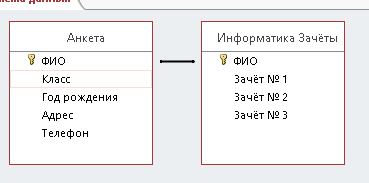 Закройте окно диалога «Схема данных», ответив «Да» на вопрос о сохранении макета «Схема данных».
Закройте окно диалога «Схема данных», ответив «Да» на вопрос о сохранении макета «Схема данных».